WordPress'te Geri Arama Formu Nasıl Talep Edilir
Yayınlanan: 2020-12-07WordPress web sitenizde bir istek geri arama formu oluşturmak ister misiniz?
Geri arama talep formları, potansiyel müşterilerin onları aramanızı istediklerini size bildirmelerini çok kolaylaştırır.
Bu eğitimde, WordPress'te bir geri arama formunu tam olarak nasıl yapacağınızı göstermek için adım adım kolay talimatları bir araya getirdik, böylece hemen kullanmaya başlayabilirsiniz.
Talebinizi Şimdi Geri Arama Formu Yapın
Neden Geri Arama İsteği Formu Kullanmalısınız?
Kendinize neden bir geri arama işlevine ihtiyacımız olduğunu sorun. Küçük işletme web siteleri için bir sürü harika neden var.
Aşağıdakiler de dahil olmak üzere birçok nedenden dolayı bir geri arama formu isteğinin sitenizde bulunması harikadır:
- Bir e-posta adresi de istemeniz, e-posta listenizi büyütmenin harika bir yoludur.
- Örneğin, yalnızca hafta içi açık olan bir sağlık ofisiyseniz, mesai saatleri dışında gelebilecek işleri kaybetmediğinizden emin olmak için.
- İşletmenizin profesyonel görünmesini ve kolayca ele alınmasını sağlar, ayrıca takip etmek işletmenizin güvenilir görünmesini sağlar.
- CRM yazılımınıza bağlayabilir ve randevularla satış ekibinizin düzenli kalmasına yardımcı olabilirsiniz.
- Google'dan blog sitenize insanları getirdiyseniz ve onları bir telefon görüşmesiyle kolayca müşteriye dönüştürmek istiyorsanız.
- İnternet trafiğinin çoğu, web sitenizin nişine bağlı olarak mobil cihazlardan gelir. Bir arama arayan biri, telefonu zaten elindeyken konuşmaya hazır ve istekli olabilir.
- Bir müşteri veya potansiyel müşteri web sitenizdeyse ve sohbet etmek istiyorsa ancak şu anda meşgulse.
- İşletmenizin VOIP telefon hizmetinden en iyi şekilde yararlanmak için.
- Gelen talepler, olası satış yaratma çabalarınıza yardımcı olur (artı, müşteri adayı bildirimleri otomatik olarak gelen kutularına girmeye başladığından satış ekibiniz heyecanlanır.)
- Müşterilerin sizden hızlı bir şekilde haber almalarını sağlamak, müşteri hizmetleri deneyimini iyileştirmeye ve potansiyel müşterileri etkilemeye yardımcı olarak, sizden haber almak için size güvenebileceklerini bilmelerini sağlar.
Artık WordPress'te bir istek geri arama formunu kullanmak isteyebileceğiniz bazı nedenler hakkında bir fikriniz olduğuna göre, bunun nasıl yapıldığına ilişkin adımlara geçelim.
WordPress'te Geri Arama Formu Nasıl Talep Edilir
Formunuzu oluşturmak için WPForms WordPress eklentisini kullanabilirsiniz. Sıfırdan veya şablonlarla ihtiyaç duyacağınız hemen hemen her tür formu oluşturmayı çok kolaylaştırır.
Öyleyse devam edelim ve bir geri arama formu talep etmek için yapmanız gerekenlere bir göz atalım:
- WPForms Eklentisini Kurun ve Etkinleştirin
- Geri Arama Formu Talebinizi Tasarlayın
- Form Ayarlarınızı Yapılandırın
- Geri Arama İsteği Formu Bildirimlerini Ayarlayın
- Formunuzu Yayınlayın
Hazır? Eklentiyi kurarak başlayalım.
Adım 1: WPForms Eklentisini Kurun ve Etkinleştirin
Başlamak için, WordPress web sitenizde WPForms eklentisini kurun ve etkinleştirin. Gerekirse, WordPress'e eklenti yüklemek için bu başlangıç kılavuzuna bakın.
Ardından bir form açalım ve isteğiniz için bir geri arama formu şablonu tasarlayalım.
Adım 2: Talebinizi Geri Arama Formu Tasarlayın
WPForms ile form oluşturmak çok kolay. Ve formu tasarlama işinin çoğu zaten sizin için yapıldı!
Basit iletişim formunu kullanacak ve onu bir geri arama talebi formuna dönüştürmek için özelleştireceksiniz.
WordPress kontrol panelinizden soldaki panele gidin ve WPForms » Yeni Ekle ' ye tıklayın.
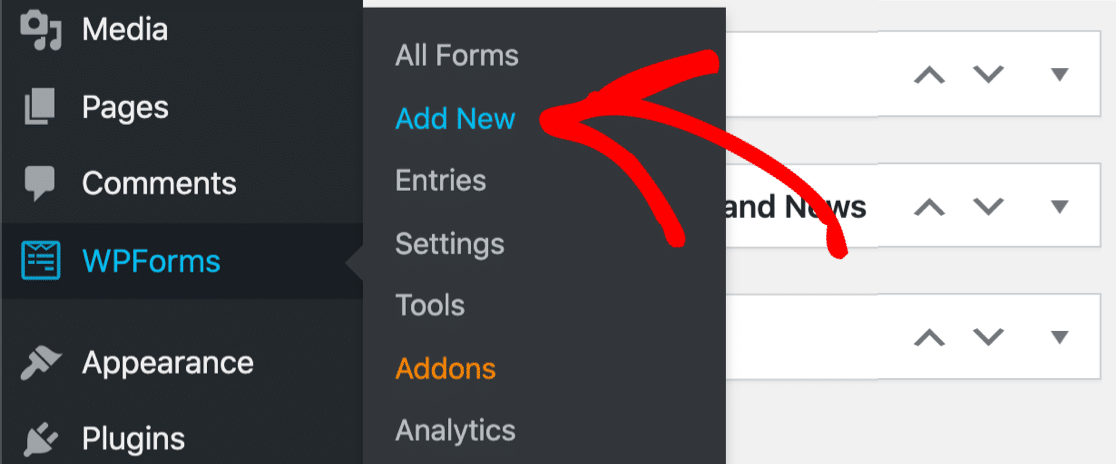
Form oluşturucu tam ekran bir pencerede açılacaktır. Devam edin ve Form Adı alanında formunuzu adlandırın ve Basit İletişim Formu şablonunu seçin.

Basit iletişim formunuz yüklenecek ve önceden kurulmuş olan aşağıdaki alanları size sağlayacaktır:
- İsim
- E-posta
- Yorum veya Mesaj
Şimdi sol paneldeki Fantezi Alanlar'a gidin ve Tarih/Saat alanını sağdaki formunuza sürükleyin.
Formunuzdaki sırayı yeniden düzenlemek için alana tıklayıp herhangi bir yere sürükleyip bırakabilirsiniz. Burada, formunuzda olmasını istediğiniz diğer alanları da ekleyebilirsiniz.
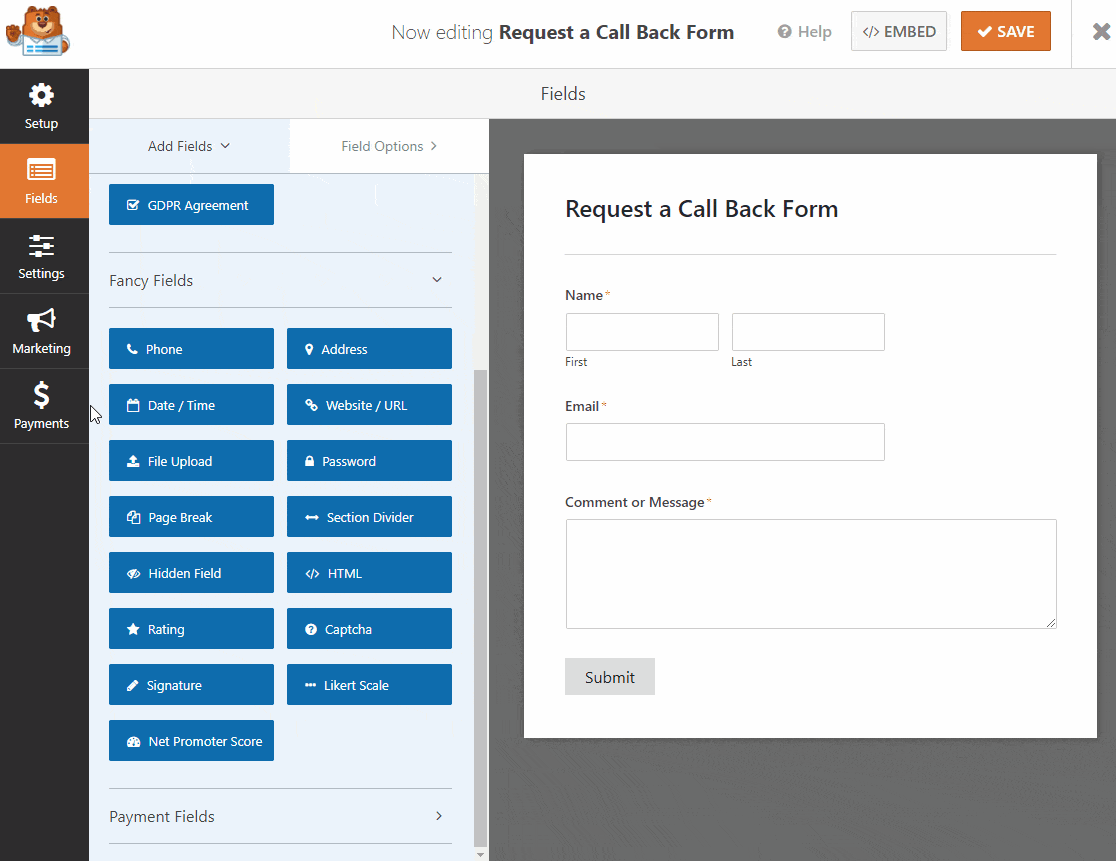
WPForms Tarih/Saat alanı harika çünkü mevcut randevuları kısıtlamanıza izin veriyor. Daha fazla bilgi edinmek için, veri seçiciyle bir WordPress formu oluşturmaya yönelik bu kılavuza göz atın.
Formunuz istediğiniz gibi göründüğünde Kaydet'i tıklayın .
3. Adım: Form Ayarlarınızı Yapılandırın
Devam edelim ve bir sonraki geri arama formunun ayarlarını isteğinizi yapılandıralım.
Başlamak için Ayarlar » Genel seçeneğine gidin.

Burada yapılandırabilirsiniz:
- Form Adı: İsterseniz formunuzu burada yeniden adlandırın.
- Form Açıklaması : Formunuza bir açıklama verin.
- Gönder Düğmesi Metni: Gönder düğmesindeki kopyayı özelleştirin. Örneğimizde, geri arama isteği düğmesi metnimizi “Geri Aramanızı İsteyin!” olarak değiştireceğiz.
- İstenmeyen Posta Önleme — İstenmeyen posta önleme özelliği, hCaptcha veya veya Google reCAPTCHA ile iletişim formu spam'ini durdurun.
- AJAX Formları — Sayfa yeniden yüklenmeden AJAX ayarlarını etkinleştirin.
- GDPR Geliştirmeleri — GDPR gereksinimlerine uymak amacıyla giriş bilgilerinin ve IP adresleri ve kullanıcı aracıları gibi kullanıcı ayrıntılarının depolanmasını devre dışı bırakabilirsiniz. Ayrıca, formunuza bir GDPR sözleşmesi alanını nasıl ekleyeceğiniz konusunda adım adım talimatlarımıza göz atın.
İşiniz bittiğinde Kaydet'i tıklayın.
4. Adım: Form Bildirimlerini Ayarlayın
Şimdi birisi geri arama talebinizi doldurduğunda gönderilecek bildirim e-postalarını ayarlayalım. Bu gerçekten yardımcı oluyor çünkü kime gideceklerini siz seçiyorsunuz!

Ayrıca, insanların hemen geri arama talebinde bulunabilmelerini istiyorsanız, bunu bir e-posta alacak veya bir destek ekibine e-posta gönderecek şekilde ayarlayabilirsiniz.
Başlamak için form oluşturucunun sol tarafındaki Ayarlar'a tıklayın.
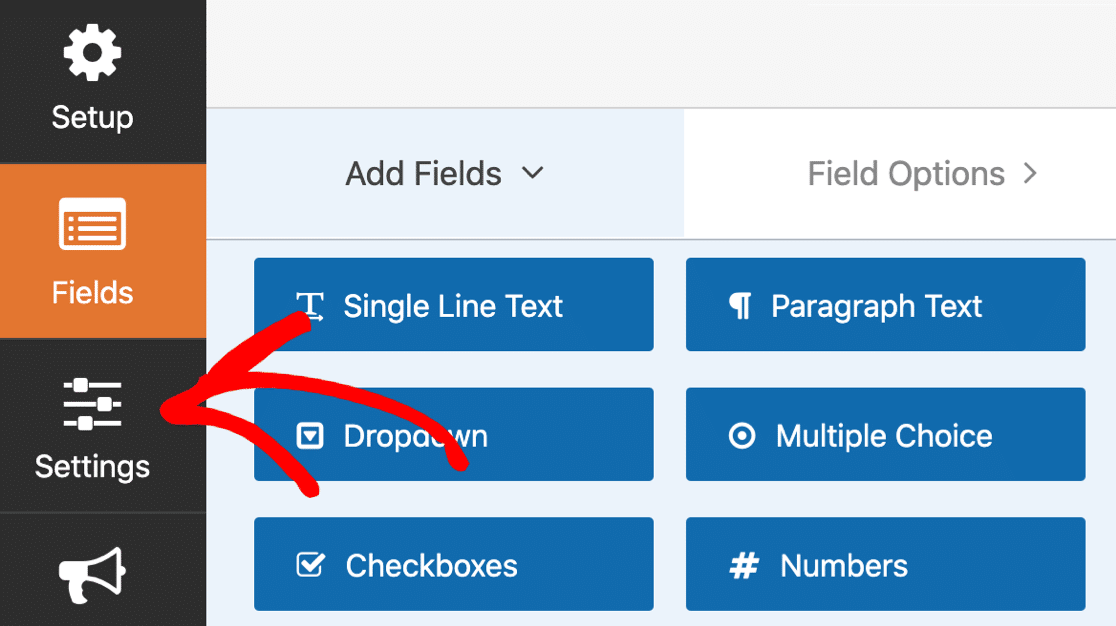
Ardından e-posta ayarlarını açmak için Bildirimler'e tıklayın .
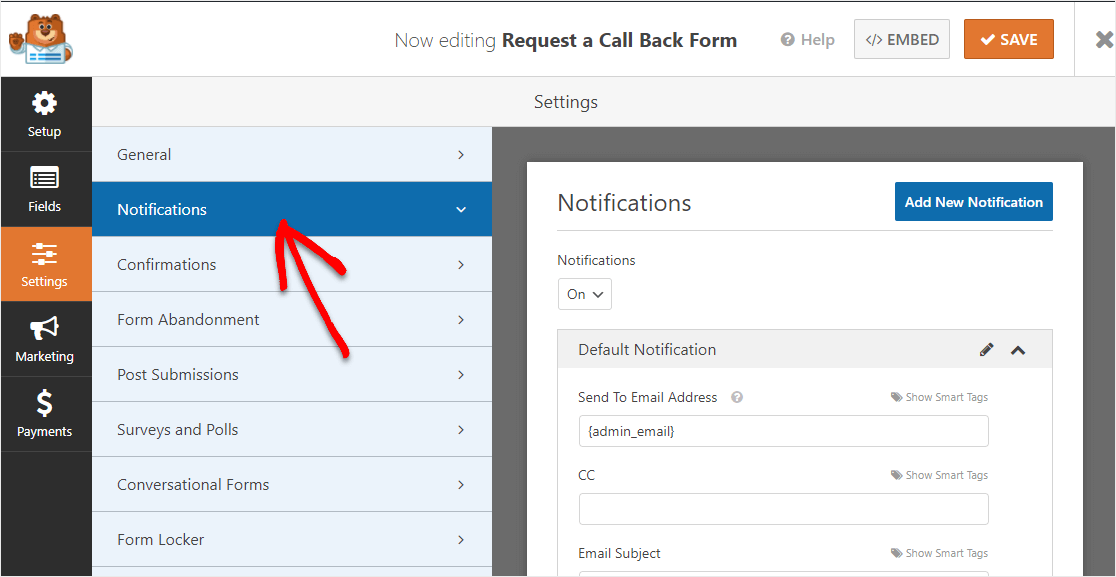
Varsayılan olarak, WPForms, WordPress'teki yönetici e-postasına bildirimler gönderir.
Bildiriminiz için farklı bir e-posta adresi girmek isterseniz, bunu değiştirmek gerçekten çok basit. Sadece {admin_email} etiketini silin ve bunun yerine kullanmak istediğiniz e-posta adresini yazın. 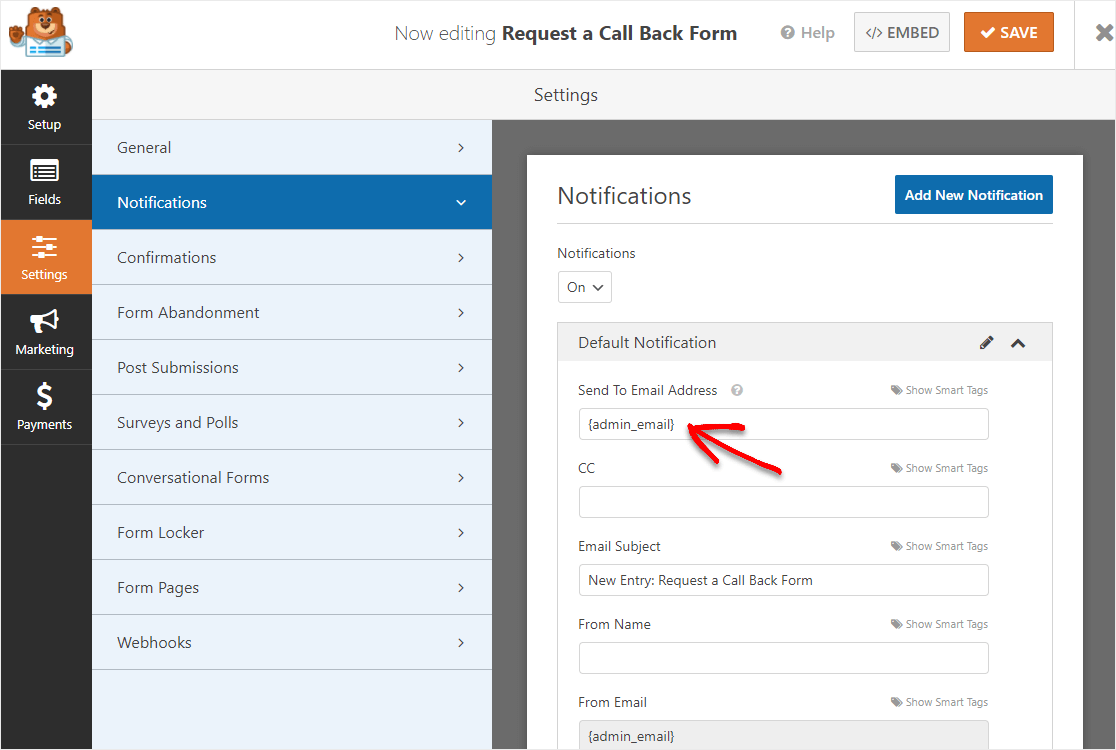
Ardından, başka bir bildirim ekleyelim. Taleplerinin alındığını bilmeleri için geri arama talep ettiklerinde müşteri adayına bir e-posta göndereceğiz.
Bunu yapmak için mavi Yeni Bildirim Ekle düğmesini tıklayın.
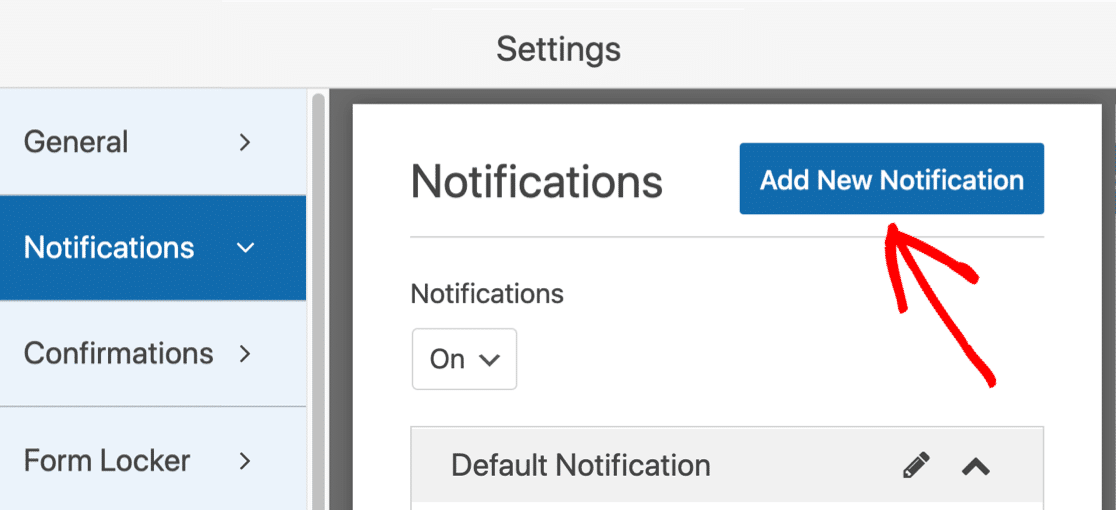
Yeni bildirime kendi adını verelim ki daha sonra kolayca bulabilelim.
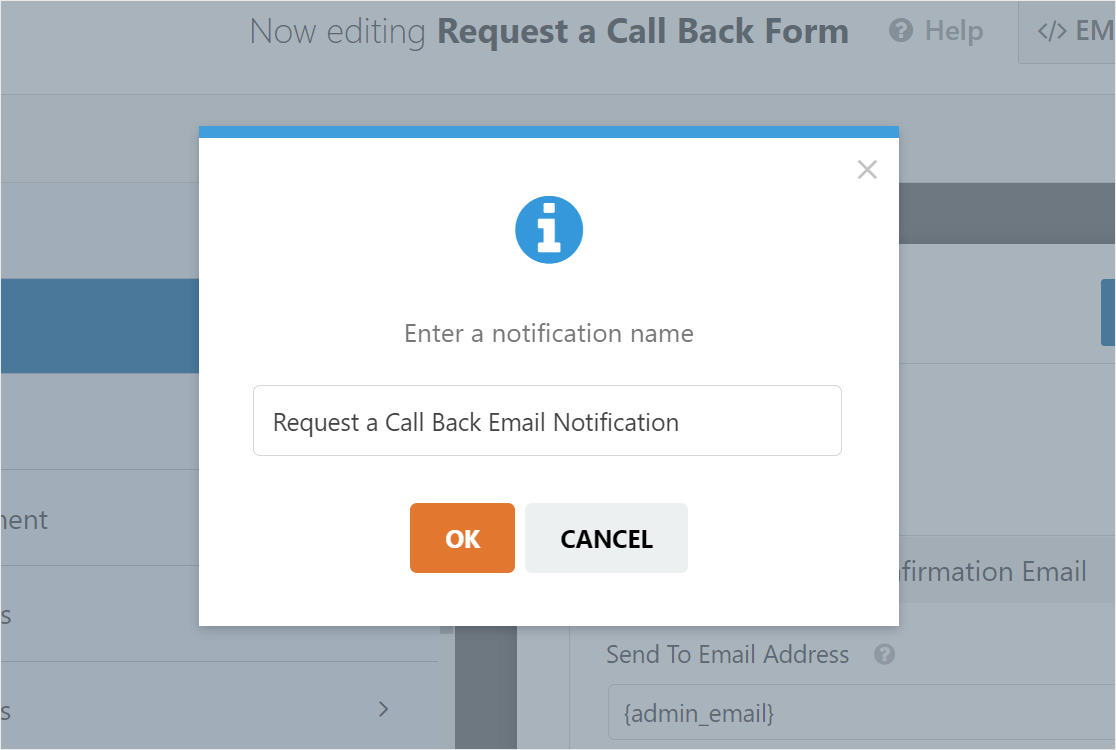
Şimdi aşağı kaydırırsanız sağ panelde 2 bildirim göreceksiniz. Az önce oluşturduğunuzu düzenleyelim.
E-posta Adresine Gönder alanında, E-posta akıllı etiketini kullanacağız. Bu şekilde, WPForms bu bildirimi müşteri adayının e-posta adresine otomatik olarak gönderir.

İsterseniz konu ve e-posta gövdesindeki metni de özelleştirebilirsiniz.
Tamam harika. Her şey ayarlandı. Kaydet'e tıklayalım . Artık geri arama formunuzu web sitenizde yayınlamaya hazırsınız.
Adım 5: Formunuzu Yayınlayın
Artık isteğiniz bir geri arama formu oluşturulduğuna göre, onu web'de yayınlayalım, böylece potansiyel müşteriler buna erişebilir.
Form oluşturucunun üst kısmındaki Göm düğmesine tıklayarak başlayın.
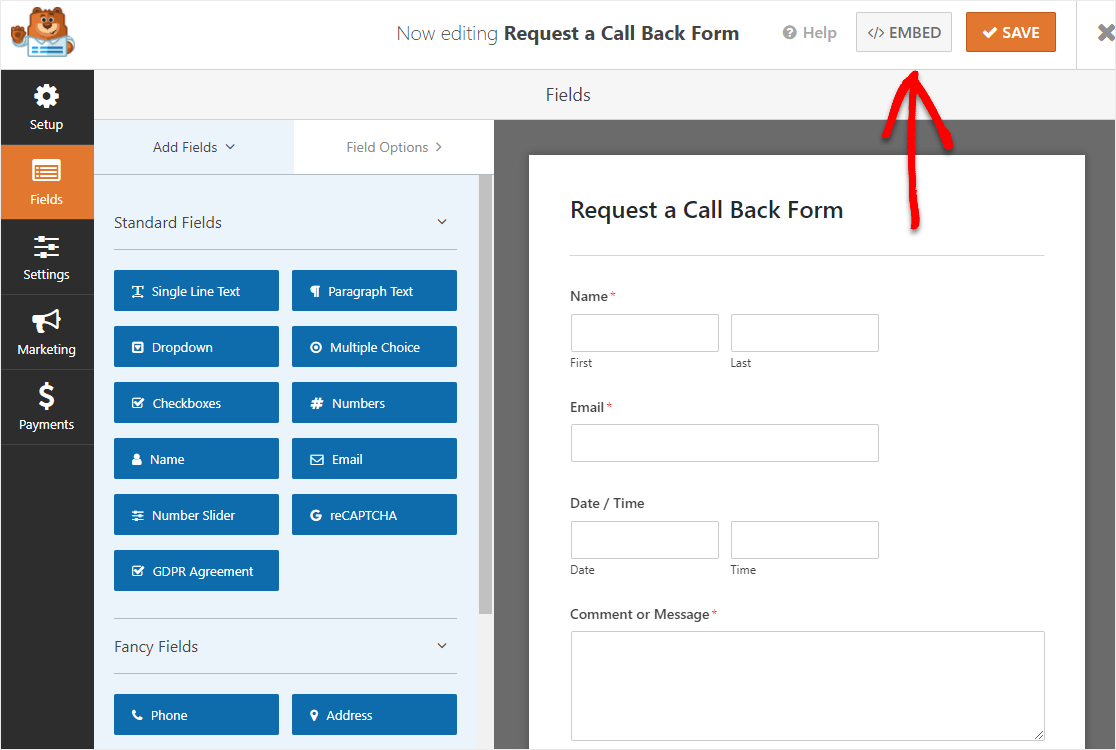
Ardından, Bir Sayfaya Göm bildirimi açıldığında, devam edin ve Yeni Sayfa Oluştur 'u tıklayın.
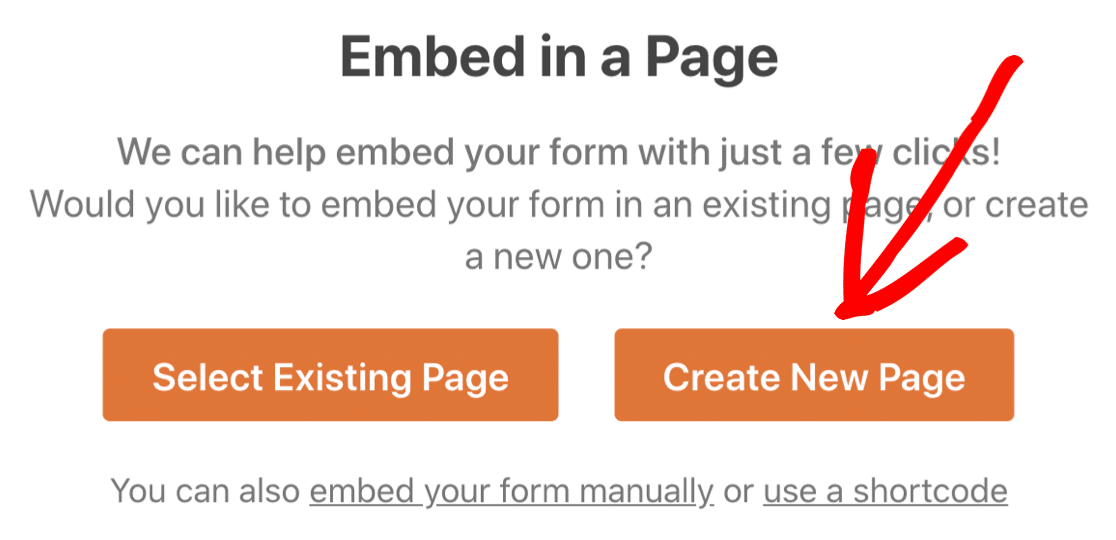
Ardından, WPForms sizden sayfanıza bir ad vermenizi isteyecektir. Sayfanın başlığını kutuya yazın ve Hadi Başlayalım!
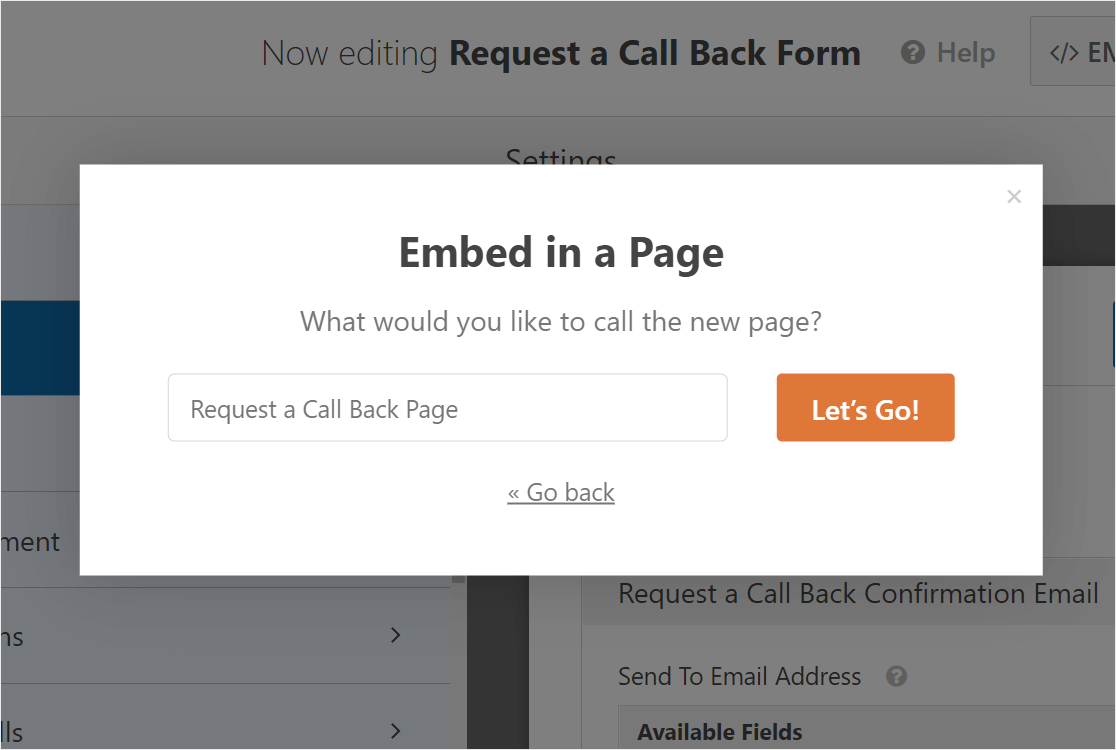
WPForms, formunuz için yepyeni bir sayfa açacaktır.
Ardından, formu sitenizde yayınlamak için en üstteki Yayınla veya Güncelle'yi tıklayın.
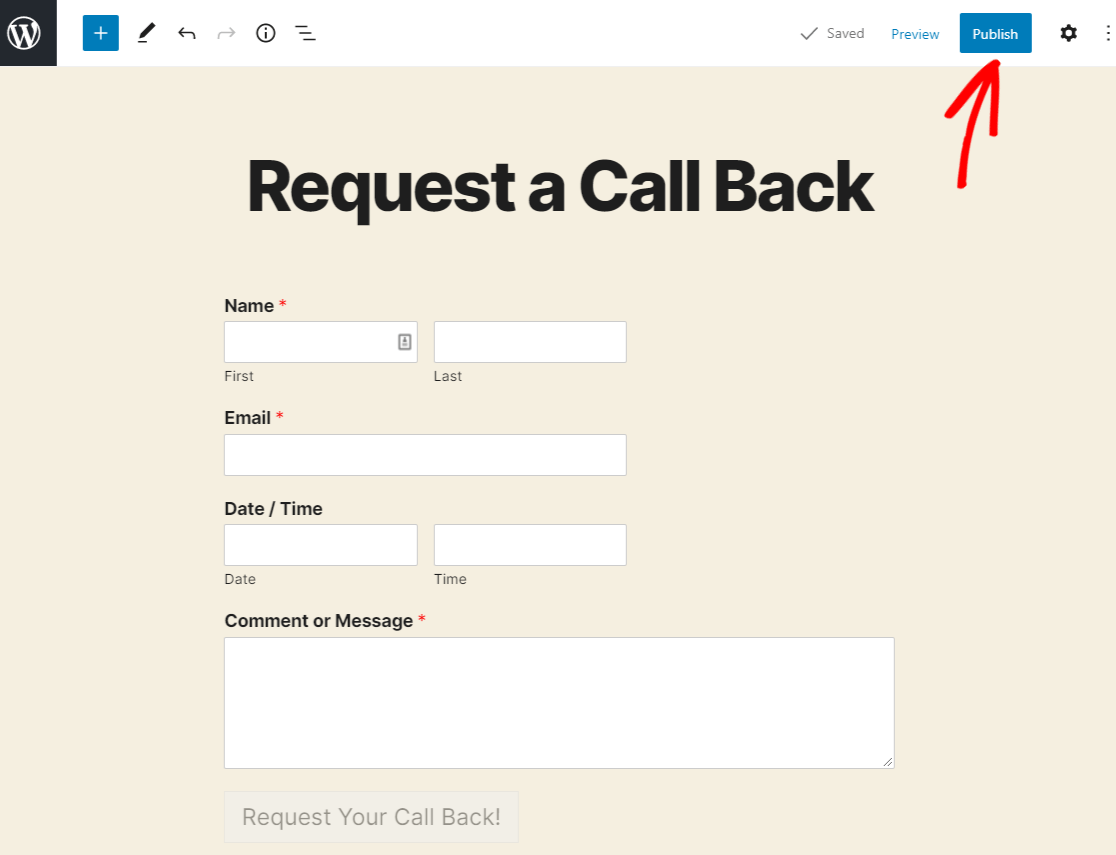
Fantastik iş. Artık sayfanın bağlantısını formunuzla paylaşabilir ve daha fazla potansiyel müşteri almaya başlayabilirsiniz!
Merak ediyorsanız, tamamlanmış çevrimiçi geri arama talep formumuz şöyle görünür.
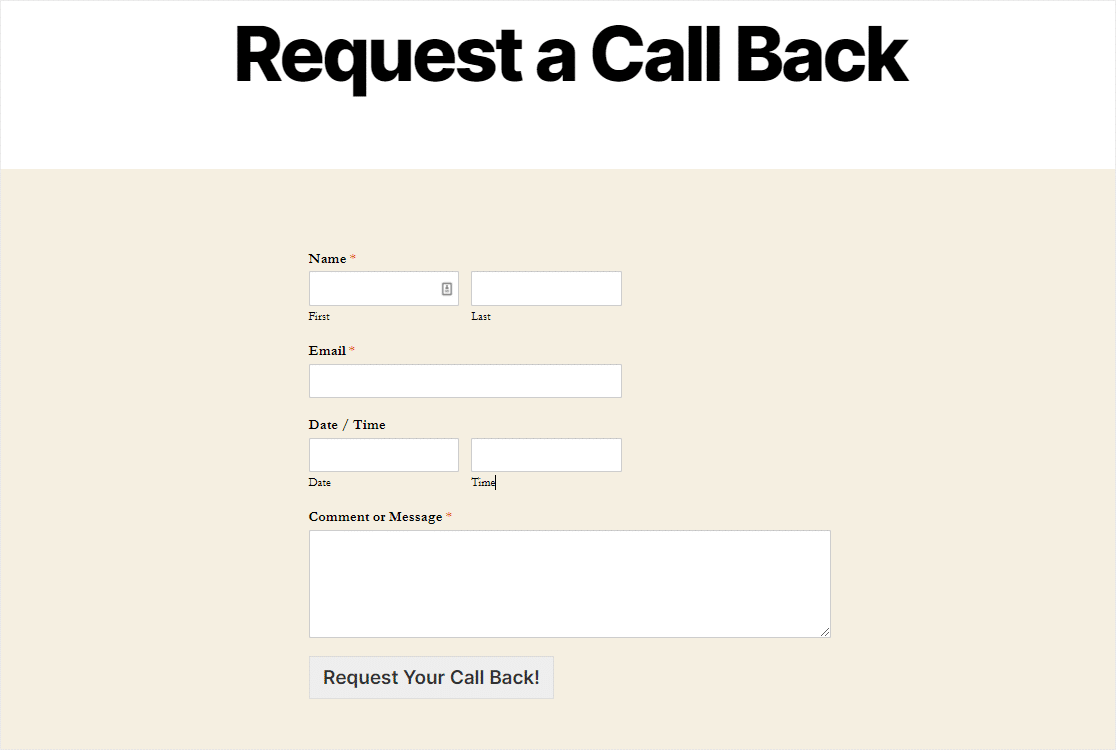
Formunuzun ekstra harika görünmesini sağlamak için harika bir ipucu ister misiniz? Form Sayfaları eklentisi ile tek tıklamayla bir form açılış sayfasına dönüştürebilirsiniz.
Bunu yapmak için form oluşturucuya geri dönün ve Ayarlar » Form Sayfaları'na tıklayın ve ardından Form Sayfası Modunu Etkinleştir'in yanındaki kutuyu işaretleyin .
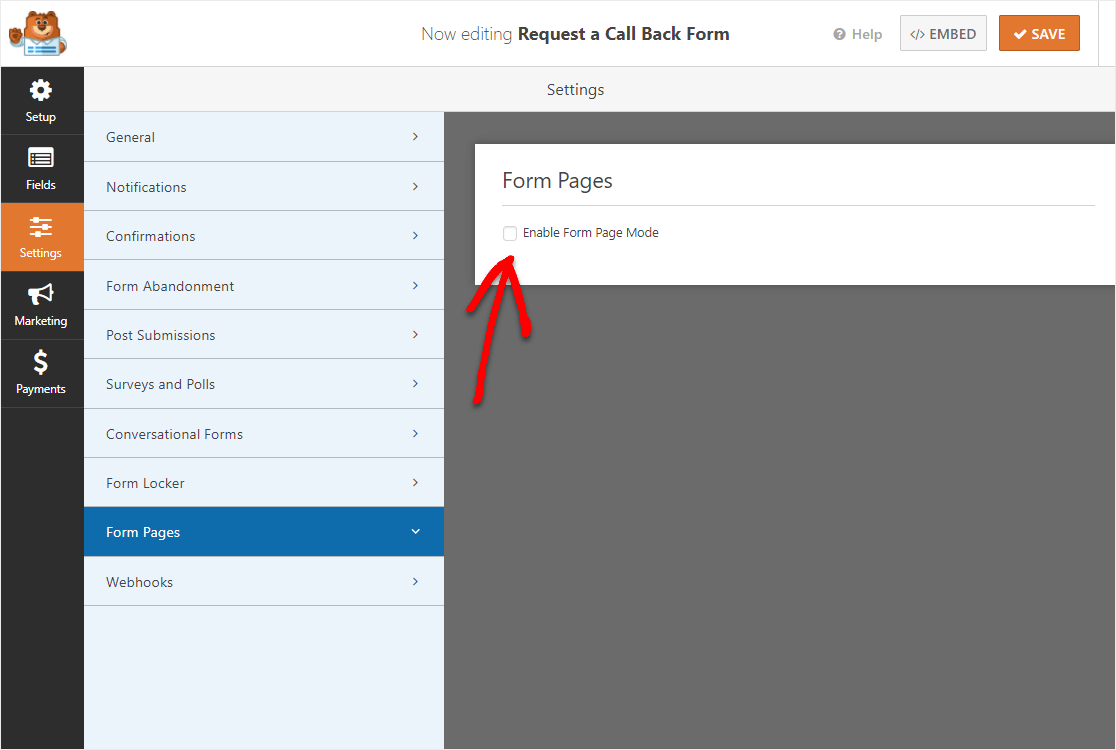
Buradan sayfanın rengini, mesajını ve daha fazlasını özelleştirebilirsiniz. Görünüşünü beğendiğinizde Kaydet'i tıklayın.
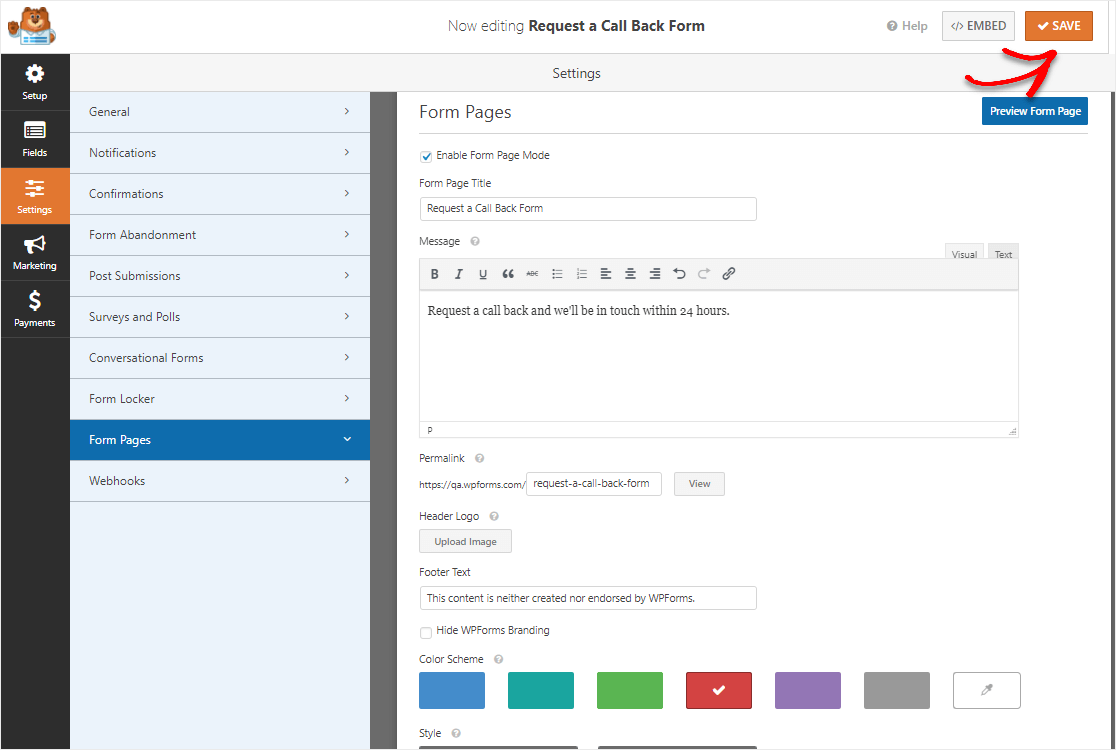 Şimdi formunuzu önizlerseniz veya yayınlandığı sayfaya giderseniz, gerçekten etkili, dikkat dağıtıcı olmayan bir geri arama formu isteğinizin açılış sayfasını göreceksiniz!
Şimdi formunuzu önizlerseniz veya yayınlandığı sayfaya giderseniz, gerçekten etkili, dikkat dağıtıcı olmayan bir geri arama formu isteğinizin açılış sayfasını göreceksiniz!
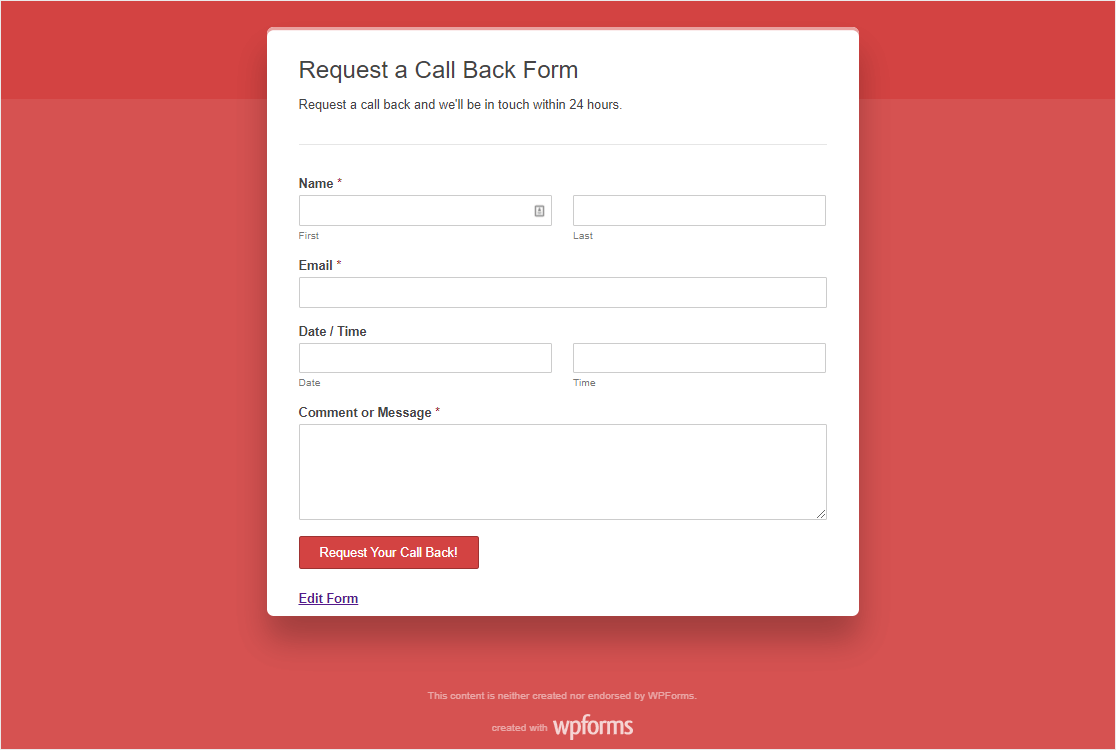
İyi iş! Hazırsınız. Unutmayın, web formlarının sizin ve siteniz için gerçekten çalışmasını sağlamak için koşullu mantık eklemek de dahil olmak üzere formunuza her türlü şeyi yapabilirsiniz.
Talebinizi Şimdi Geri Arama Formu Yapın
Geri Arama Talep Formlarına İlişkin Son Düşünceler
İşte orada. Artık WordPress'te kendi isteğinizi geri arama formunu nasıl oluşturacağınızı biliyorsunuz.
Web sitenizin başarısını daha da artırmak ister misiniz? Çevrimiçi işletmenizi bir sonraki seviyeye nasıl taşıyacağınızla ilgili kılavuzumuza göz atın.
Peki ne bekliyorsun? Dünyanın en iyi form oluşturucusunu bugün kullanmaya başlayın. WPForms Pro, hemen yükleyebileceğiniz ve özelleştirmeye başlayabileceğiniz tonlarca serbest form şablonuyla birlikte gelir.
Blogumuzdan daha fazla güncelleme için lütfen bizi Twitter ve Facebook'ta takip etmeyi unutmayın.
